खुली खिड़कियों और अनुप्रयोगों का प्रबंधन विंडोज में बहुत आसान है। या तो टास्कबार का उपयोग कर सकते हैं, नए फ्लिप 3 डी फ़ीचर का उपयोग करके सभी खुले विंडोज को फैंसी तरीके से प्रीव्यू कर सकते हैं, या ऐप और विंडोज़ के बीच जल्दी से देखने और स्विच करने के लिए पुराने Alt + Tab हॉटकी को दबाएं।

विंडोज विस्टा के साथ, माइक्रोसॉफ्ट ने फ्लिप 3 डी फीचर पेश किया, एक ऐसी सुविधा जो स्टैक में खुली खिड़कियां प्रदर्शित करती है, और आपको ऐप्स के बीच स्विच करने देती है। भले ही यह सुविधा विंडोज 7 में मौजूद है और विंडोज + टैब कीज दबाकर इसे एक्सेस किया जा सकता है, विंडोज के अधिकांश उपयोगकर्ता अच्छे पुराने Alt + Tab हॉटकी का उपयोग करना पसंद करते हैं।
लंबे समय तक विंडोज उपयोगकर्ताओं को पता होगा कि Microsoft ने एयरो बॉर्डर और थंबनेल पूर्वावलोकन सुविधाओं को जोड़कर Alt + Tab संवाद भी बढ़ाया है। जबकि Alt + Tab का डिफ़ॉल्ट रूप बहुत साफ-सुथरा है और यह त्रुटिपूर्ण रूप से काम करता है, आप क्लासिक शैली Alt + Tab संवाद को सक्षम करना चाहते हैं और मार्जिन और थंबनेल को बदलना चाहते हैं।
उन उपयोगकर्ताओं के लिए जो नियमित रूप से Alt + Tab सुविधा का उपयोग करते हैं और इसे ट्विक करना चाहते हैं, यहां इसे ठीक करने के लिए एक छोटी सी उपयोगिता है। Alt + Tab Tuner Alt + Tab सेटिंग्स को आसानी से ट्विक करने का एक छोटा सा टूल है।
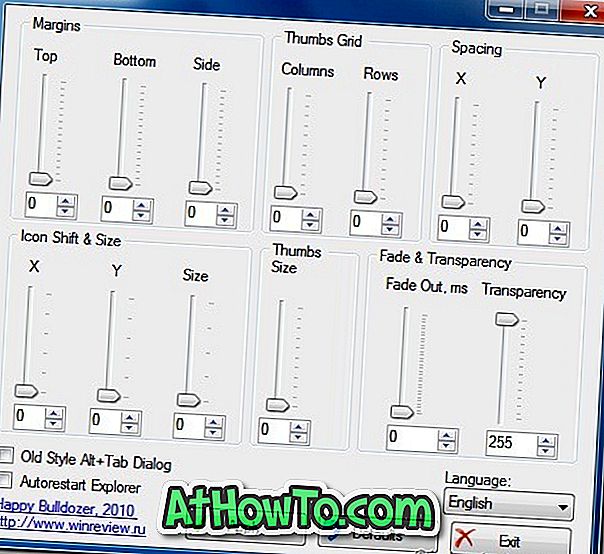
ऑल्ट + टैब ट्यूनर के साथ ऑल्ट + टैब मार्जिन, अंगूठे ग्रिड, स्पेसिंग, आइकन शिफ्ट और साइज, थम्बस साइज और ट्रांसपेरेंसी ट्विस्ट कर सकते हैं। उसके शीर्ष पर, यह आपको पुराने Alt + Tab डायलॉग पर स्विच करने की भी अनुमति देता है। ऑल्ट + टैब संवाद के मूल स्वरूप को पुनर्स्थापित करने के लिए एक विकल्प भी उपलब्ध है।
यह एक स्टैंडअलोन प्रोग्राम है और विस्टा और विंडोज 7 ऑपरेटिंग सिस्टम पर बढ़िया काम करता है। हम आपको प्रोत्साहित करते हैं कि विंडोज 7 टास्कबार में फ्लिप 3 डी शॉर्टकट कैसे जोड़ें और विंडोज 8 गाइड में फ्लिप 3 डी सुविधा को कैसे सक्षम करें।
डाउनलोड Alt + Tab Tuner














